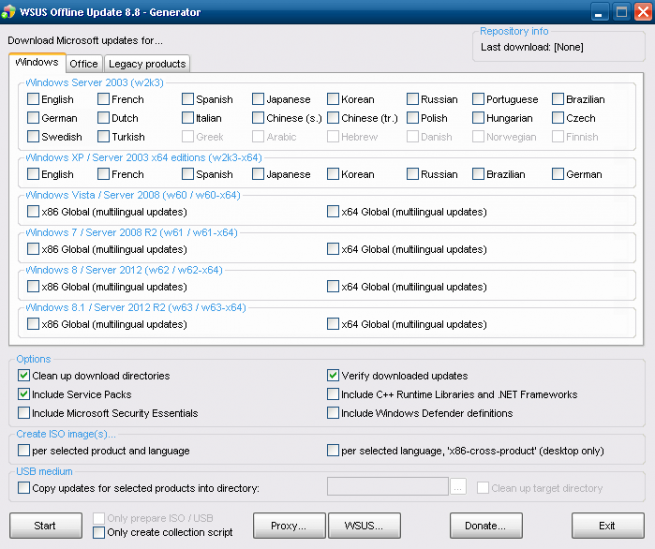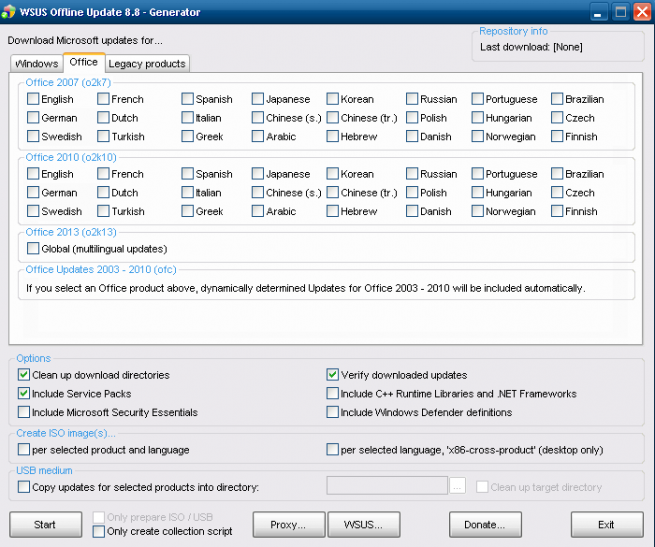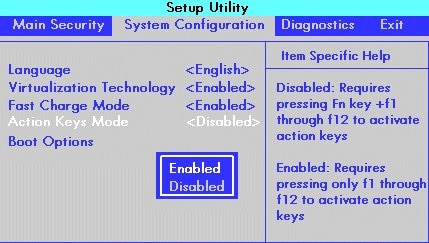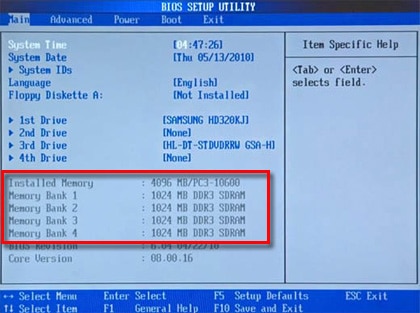TIPOS DE REACONDICIONAMIENTO
Existen
básicamente 3 tipos de reacondicionado "Refurbished" en el caso de electrónicos de consumo.
Los tipos los
describen así:
Tipo
C
Es aquel equipo
que formo parte de un arrendamiento "Leasing"
y que después del mismo por obvias razones es desechado, para ser reemplazado
por equipo nuevo, cuando esto sucede, hay quienes compran estos equipos y los
reacondicionan para después venderlos a muy buen precio, sin embargo antes que
el deterioro por el uso está el tema de obsolescencia.
Tipo
B
Es aquel equipo que
estuvo como exhibición en alguna tienda departamental o las famosas tiendas de
precios, y que al cabo de cierto tiempo la tienda los remata o simplemente los
regresa al fabricante para que el hago lo que crea pertinente, y cuando esto
último sucede, los fabricantes optan por re empacar el producto cambiar piezas
si es necesario y lo venden con la leyenda de "refurbished" dando
entender que no es un equipo propiamente nuevo y que puede contar con detalles
estéticos, ocasionados en la exhibición.
Tipo
A
Es aquel equipo
que no pasa a la primera los estándares de calidad del fabricante y tiene que
ser re procesado para que cumpla con las expectativas, pero como este reproceso
tiene un costo para el fabricante, entonces no es vendido por el canal
tradicional de consumo, si no que se vende por canales alternos con la leyenda
de "refurbished Grade A" o "factory refurbished" dando
entender que si es un equipo nuevo pero que tuvo que ser reprocesado y que
cuenta con un alto estándar de calidad para su venta, pero a un precio mucho
más atractivo que el de línea.
La
garantía que pasa en el caso del Refurbished
Al ser un equipo
que ya tuvo un costo extra en el reproceso (en los casos A y B) solo cuentan
regularmente con 90 días de garantía puesto que el fabricante no puede
responder por más tiempo por ellos.
Lo cual no importa
ya que todos sabemos que estadísticamente si un equipo no fallo durante la
primera semana o mes de uso, realmente no fallara en al menos 1 año; ahora hay
quienes ofertan estos mismos productos con garantías desde 6 meses hasta 1 año,
dado el nivel de confianza de que no fallaran.
La
tecla "Ñ"
El concepto
Refurbished es comúnmente utilizado en países que están a la vanguardia en
tecnología ejemplo EEUU, por lo tanto por los altos volúmenes que se manejan en
estos mercados la disponibilidad es mayor y comúnmente llegan a países como el
nuestro y todos sabemos que uno de los principales cambios entre un equipo
comprado en EEUU y Mexico son el idioma y que el teclado no tiene la letra
"Ñ", así que es un factor a considerar.